Discord biedt een eenvoudige manier om contact met anderen op te nemen en vrienden te maken. Als een populaire gemeenschap voor spraak- en tekstberichten, voornamelijk ontworpen voor gamers, kunt u tekstberichten en GIF's verzenden, audiochats maken en schermen delen. Dit bericht zal het je vertellen hoe je deelt op Discord stap voor stap.
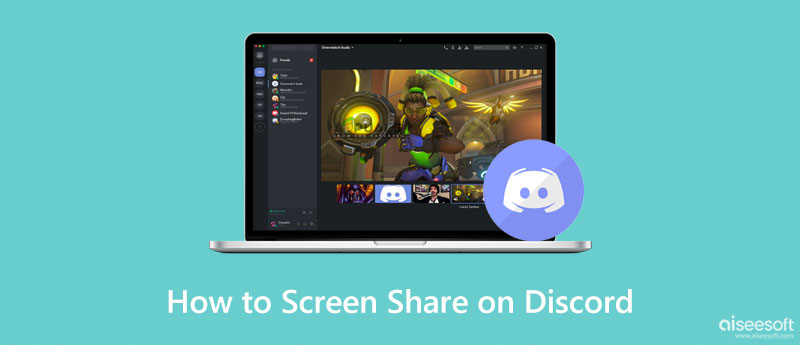
Discord is ontworpen met een specifieke functie voor het delen van schermen waarmee u uw gameplay kunt delen of video-inhoud met vrienden kunt bekijken. Nadat je de vriendenlijst hebt geopend en een videogesprek hebt gestart, kun je dit eenvoudig doen scherm delen op Discord door de onderstaande gids te volgen.
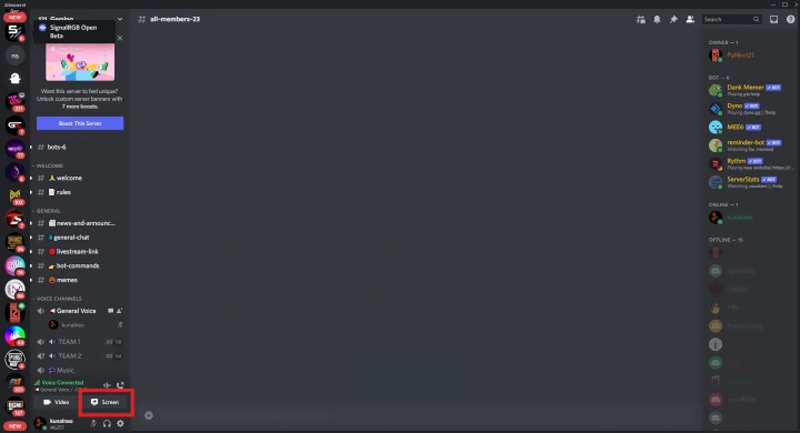
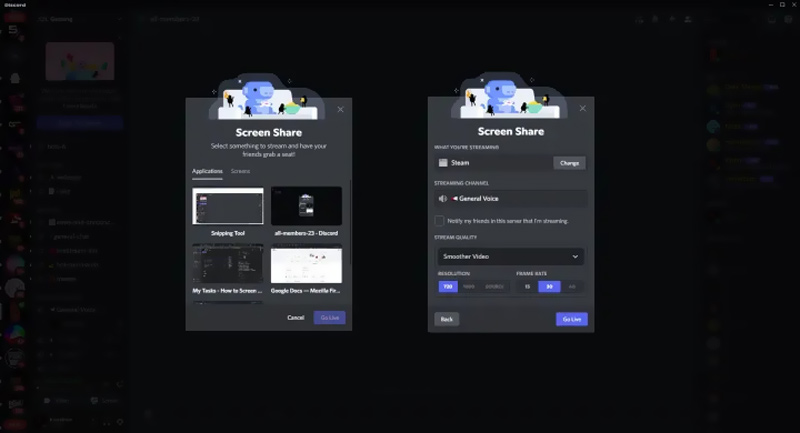
Met Discord kun je je telefoonscherm streamen op zowel iPhone- als Android-telefoons. U kunt de onderstaande stappen volgen om scherm delen op Discord op mobiel. Maar je moet eerst weten dat sommige apps zoals Netflix Discord niet ondersteunen.
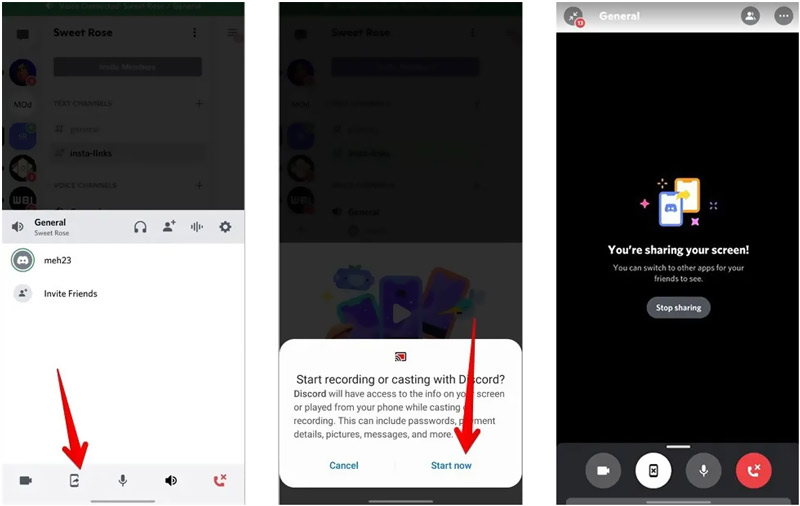
Merk op dat als de knop Scherm delen in Discord grijs is, dit betekent dat je geen toestemming krijgt om te streamen in je geselecteerde kanaal. Als je nog steeds in het kanaal moet stomen, moet je een servermoderator om toestemming vragen.
Wanneer u uw gedeelde Discord-scherm moet vastleggen of uw iPhone of Android-telefoon naar een computer moet spiegelen, kunt u zich wenden tot de professionele Discord-recorder, Telefoon Spiegel. Hiermee kunt u eenvoudig Discord-schermen, audio en oproepen opnemen met hoge kwaliteit.

Downloads
Telefoonspiegel - Neem onenigheid op
100% veilig. Geen advertenties.




Waar games toevoegen aan Discord voor streaming?
Als je game kan worden herkend door het ingebouwde gamedetectiesysteem van Discord, kun je naar de Discord-chat of -server gaan, live gaan vanuit de game en vervolgens op Stream klikken om de Discord-schermdeling te starten. Als je game niet is verschenen, ga je naar Gebruikersinstellingen, klik je op Game-activiteit en gebruik je Toevoegen om je game eenvoudig toe te voegen.
Waarom kan ik het scherm niet delen op Discord?
Zoals hierboven vermeld, is een van de belangrijkste redenen waarom u uw Discord-scherm niet kunt delen, dat u geen machtigingen voor delen hebt binnen Discord. In sommige gevallen kunnen ook app- of systeemproblemen tot dit probleem leiden.
Hoe de kwaliteit van scherm delen op Discord instellen?
U kunt de Discord-kwaliteit voor het delen van schermen eenvoudig aanpassen via de schermknop. Ook mag je de kwaliteit aanpassen tijdens het delen van schermen. Wanneer u het delen van het scherm op Discord start, krijgt u opties om de deelkwaliteit naar wens te beheren.
Conclusie
Dit bericht deelt een gedetailleerde gids over hoe je deelt op Discord. U kunt meer leren over de Discord-functie voor delen. Als je je gameplay of tutorials met je vrienden wilt delen, kun je de gids volgen.

Met Phone Mirror kunt u uw telefoonscherm naar uw computer casten voor een beter beeld. U kunt tijdens het spiegelen ook uw iPhone/Android-scherm opnemen of snapshots maken zoals u wilt.
100% veilig. Geen advertenties.